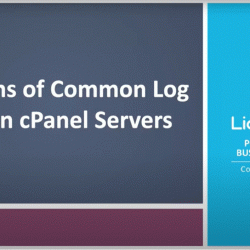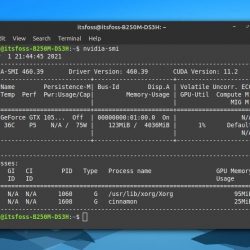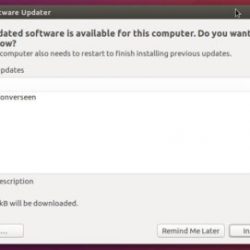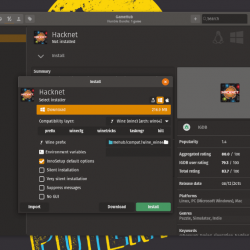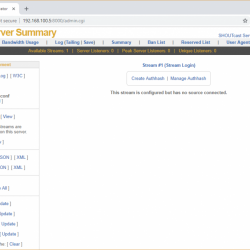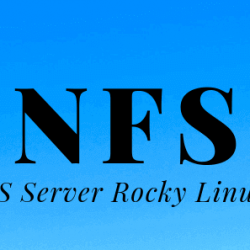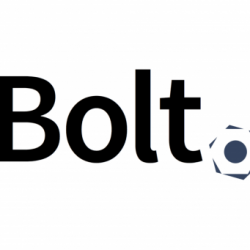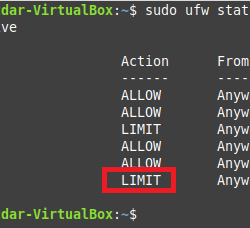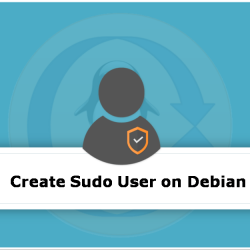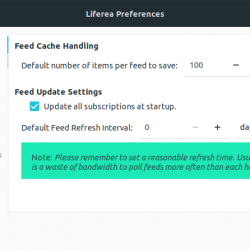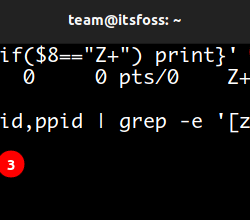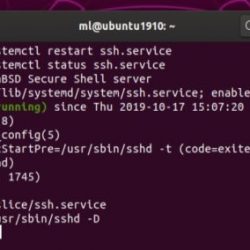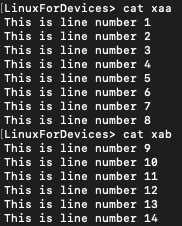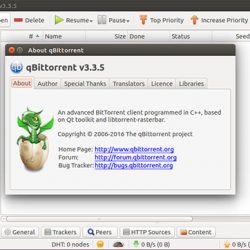在本教程中,我们将向您展示如何在 Ubuntu 16.04 上使用 Redis 缓存来加速 WordPress。 对于那些不知道的人,WordPress 是一个用 PHP 编写的在线开源网站创建工具。 但用非极客的话来说,它可能是当今存在的最简单、最强大的博客和网站内容管理系统(或 CMS)。
本文假设您至少具备 Linux 的基本知识,知道如何使用 shell,最重要的是,您将网站托管在自己的 VPS 上。 安装非常简单,假设您在 root 帐户下运行,如果不是,您可能需要添加 ‘sudo‘ 到命令以获取 root 权限。 我将向您展示在 Ubuntu 16.04 服务器上逐步安装 WordPress 内容管理系统。
先决条件
- 运行以下操作系统之一的服务器:Ubuntu Linux。
- 建议您使用全新的操作系统安装来防止任何潜在问题。
- 一种
non-root sudo user或访问root user. 我们建议充当non-root sudo user,但是,如果您在充当 root 时不小心,可能会损害您的系统。
使用 Redis 缓存加速 WordPress
步骤 1. 首先,通过运行以下命令确保所有系统包都是最新的 apt-get 终端中的命令。
sudo apt-get update sudo apt-get upgrade
步骤 2. 安装 WordPress
如果您没有安装 WordPress,您可以在此处按照我们的指南进行操作。
步骤 3. 安装 Redis。
为了在 WordPress 中使用 Redis,需要安装两个包: redis-server 和 php-redis. 这 redis-server 该软件包提供了 Redis 本身,而 php-redis 该软件包为 WordPress 等 PHP 应用程序提供了一个 PHP 扩展,以与 Redis 进行通信:
sudo apt-get install redis-server sudo apt-get install php-redis
在系统启动时启动并启用 Redis:
sudo systemctl start redis.service sudo systemctl enable redis.service
步骤 4. 在 WordPress 中安装 Redis 缓存插件。
安装 Redis 和 PHP Redis 客户端扩展后,登录到您的 WordPress 仪表板,然后从插件菜单中选择添加新的。
然后,搜索“Redis Object Cache”并点击 现在安装 关于匹配结果。
接下来,导航到设置 > Redis,然后单击启用对象缓存以在 WordPress 中启用对象缓存。 默认配置应该是开箱即用的,因为默认 Redis 监听地址是 127.0.0.1,默认监听端口是 6379。
步骤 5. 验证 WordPress 缓存。
要检查 WordPress 缓存是否适用于 Redis,您可以通过 SSH 连接到服务器并运行以下命令:
redis-cli monitor
运行此命令时,您将看到 Redis 服务缓存查询的实时输出。 如果您没有看到任何内容,请访问您的网站并重新加载页面。
恭喜! 您已经成功安装了带有 Redis 缓存的 WordPress。 感谢您使用本教程在 Ubuntu 16.04 (xenial xerus) 系统上加速 WordPress CMS(内容管理系统)。 如需其他帮助或有用信息,我们建议您查看 官方 WordPress 网站.